
Përmbajtje:
- Autor John Day [email protected].
- Public 2024-01-30 12:23.
- E modifikuara e fundit 2025-01-23 15:10.

Fotoni i grimcave është një nga bordet më të fundit të zhvillimit, dhe sipas mendimit tim, atje. Ka integrime WiFi dhe një API RESTful që ju lejon të ndërveproni lehtësisht me bordin, dhe madje mund ta lidhni me IFTTT.
Hapi 1: Vendosja e Photon -it
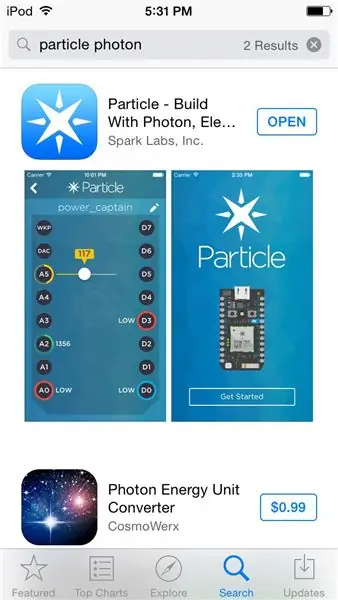
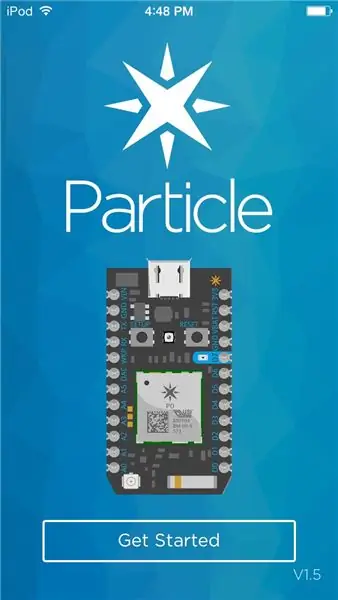
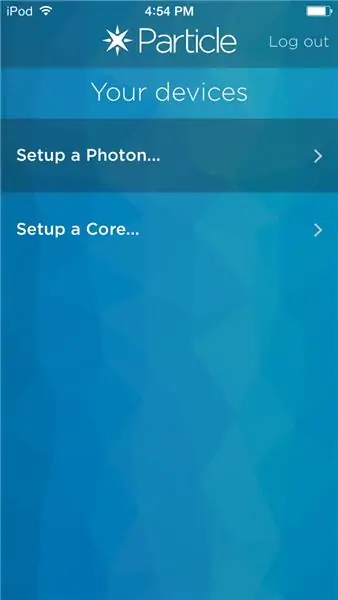
Ky seksion do të shkojë hap pas hapi për të siguruar që ju mund të lidhni fotonin tuaj.
Filloni duke shkarkuar aplikacionin falas Particle Photon nga dyqani i aplikacioneve.
Së dyti, regjistrohuni në Particle.io.
Së treti, sigurohuni që pajisja juaj të jetë e lidhur me internetin.
Së katërti, shtypni "Konfiguro një foton" dhe goditi tjetër.
Së pesti, butoni Home për cilësimet tuaja dhe shkoni te Wi-Fi. Kërkoni Photon-XXXX (XXXX do të jenë karaktere të rastësishme)
Së gjashti, Lidhu me të.
Së shtati, Pasi të jetë krijuar lidhja, kthehuni te aplikacioni.
Së teti, zgjidhni pikën tuaj të dëshiruar Wi-Fi për komunikim me internetin
Së nënti, futni kodkalimin tuaj
Së dhjeti, Shijoni fotonin tuaj të ri të regjistruar në llogarinë tuaj.
Hapi 2: Tani ndizeni atë me kod
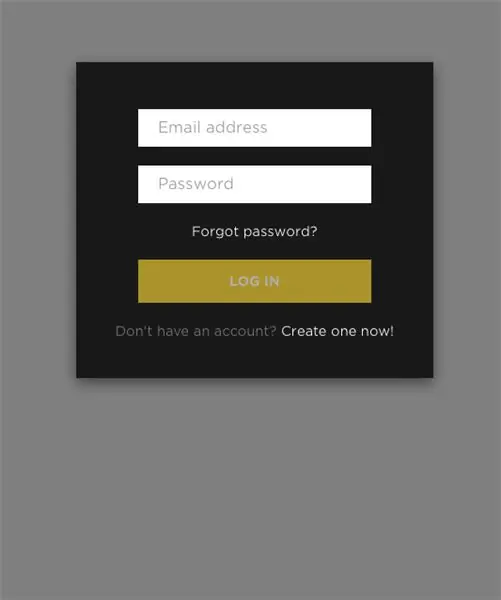
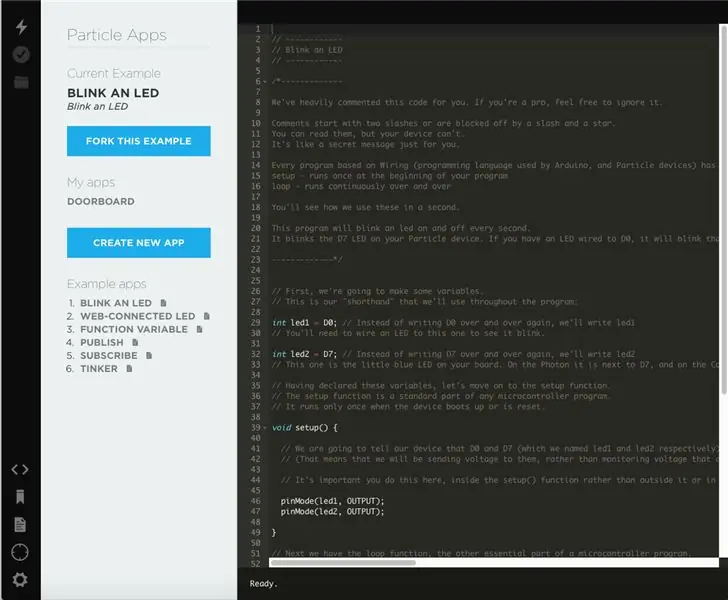
Shkoni në këtë lidhje-
Pasi të identifikoheni, do t'ju sjellë në një faqe ku mund të futni kodin tuaj, ose klikoni një shembull.
Për koduesit për herë të parë, unë rekomandoj të klikoni butonin shembull "Blink a LED" që jep Particle bukur.
Për të gjithë profesionistët tuaj atje, varet nga ju tani. Mbani në mend se fotoni ndizet mbi re, dhe jo nga një lidhje USB, kështu që një pikë e fortë WiFi është gjithmonë e mirë, nëse doni që firmware -i juaj të azhurnohet më shpejt, dhe kodi juaj të shkarkohet më shpejt.
Për të instaluar/ndezur kodin tuaj, ose kodin shembull, klikoni rrufe në pjesën e sipërme të majtë
Hapi 3: Nëse Kjo Atëherë (IFTTT) (IoT)
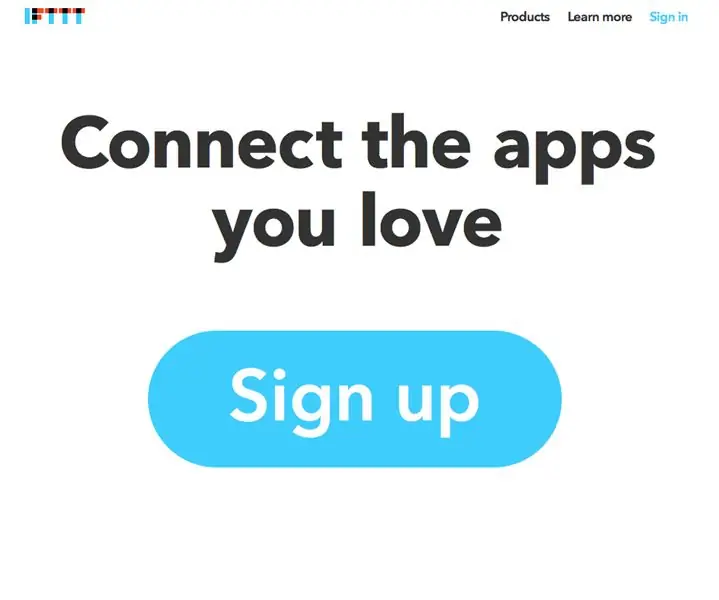
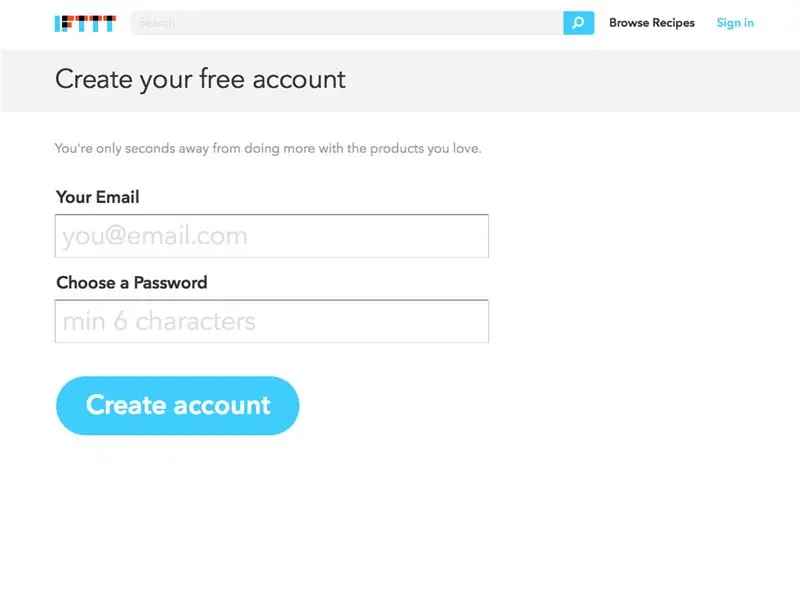
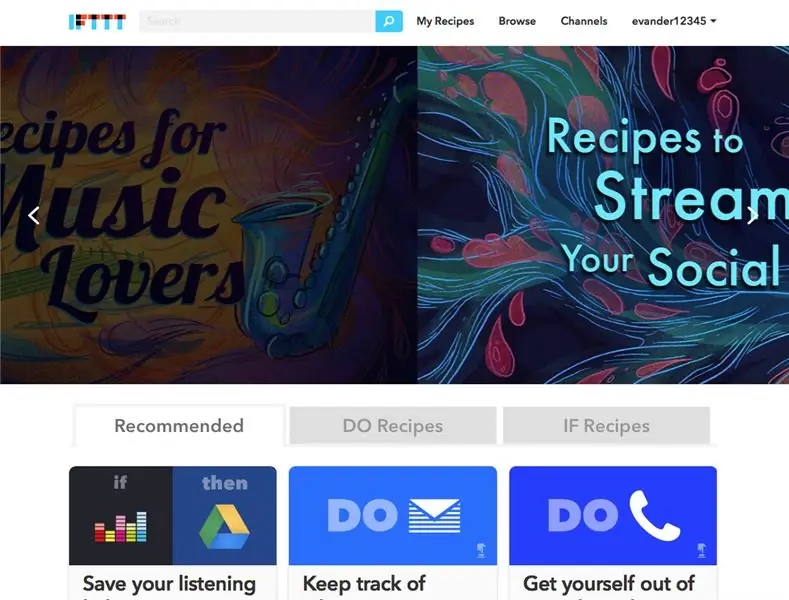
Kjo është një mënyrë e shkëlqyeshme për të monitoruar një ndryshore në Fotonin tuaj të Grimcave.
Së pari, shtoni këtë kod në pajisjen tuaj, jashtë dhe mbi konfigurimin e zbrazëtisë.
int x = 0; // ndryshore
Së dyti, shtoni këtë kod në pajisjen tuaj, brenda dhe kudo të konfigurimit të zbrazëtisë
Grimca. E ndryshueshme ("x", x); // Ky është kodi që monitoron faktikisht ndryshoren tuaj dhe mundëson qasjen në REST.
Tani, shkoni në
Klikoni "Regjistrohu".
Tjetra, klikoni "Recetat e Mia" në krye të faqes.
Pastaj, klikoni "Krijo recetë".
Pas kësaj, klikoni në shiritin e kërkimit dhe kërkoni "Particle" Kur e klikoni atë, do t'ju kërkojë të lidhni Particle me llogarinë tuaj IFTTT. Kjo thjesht do të thotë që ju duhet të regjistroheni në mënyrë që IFTTT të shikojë të dhënat tuaja të ndryshueshme.
Tjetra, klikoni në "Monitoroni një ndryshore" Zgjidhni ndryshoren që dëshironi të monitoroni dhe gjithashtu zgjidhni vlerën me të cilën do të krahasoheni, dhe metodën e krahasimit. (Variablat do të shfaqen pasi programi të jetë në foton dhe të ketë ekzekutuar të gjithë grimcën. metoda të ndryshueshme.)
Tani klikoni "Krijo nxitës".
Tani, nëse doni që veprimi t'ju dërgojë një email, kërkoni "email" në kuti.
Pastaj, klikoni ikonën "Email".
Ju do të jeni në gjendje të redaktoni mesazhin. IFTTT gjithashtu përfshin gjëra të ngjashme me etiketat në sistemin e tyre të postës elektronike, që ju lejon të dërgoni të dhëna në ndryshim. Disa nga këto etiketa do të jenë të dukshme në funksionin e postës.
Shtypni "Krijo recetë"
Voilà! keni krijuar një lidhje IFTTT Internet of Things. Ju mund të prekni pothuajse çdo gjë që lidhet me internetin me ndryshore në bordin tuaj. Ju madje mund të dërgoni një cicërimë!
Hapi 4: Interneti është goca juaj e detit
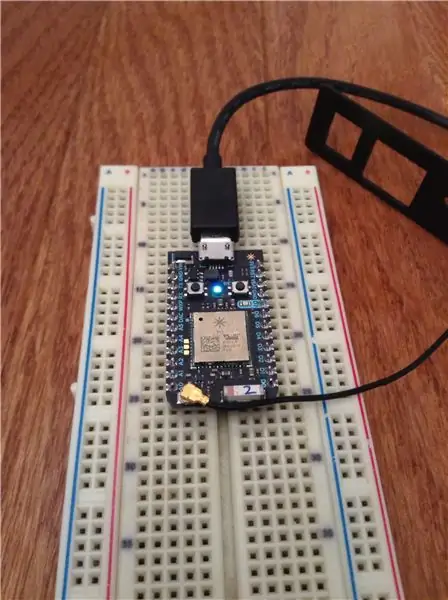
Ju mund të vendosni se çfarë të bëni që tani. Pothuajse i gjithë kodi Arduino funksionon në këtë pajisje të bukur të vogël. Unë rekomandoj të shikoni këtë lidhje -
Unë do të postoj më shumë udhëzues për këtë Bord të mahnitshëm Dev në të ardhmen, dhe mezi pres të punoj me komunitetin e mrekullueshëm Instructable Edhe një herë, Faleminderit për leximin dhe për çdo kritikë miqësore. Nëse nuk zotëroni një Photon, shikoni këtë lidhje -
Unë nuk jam përgjegjës për dëmet që mund të shkaktojë ky Udhëzues. Unë nuk i kam tre nga këto fotografi.
Recommended:
Kontrolli i kompjuterit duke përdorur gjeste dhe hyrje me prekje: 3 hapa

Kontrolli i kompjuterit duke përdorur gjeste dhe hyrje në prekje: Ky është një projekt demo për Piksey Atto të ri. Ne përdorim IC-në e prekjes TTP224 dhe modulin e gjesteve APDS-9960 për të kontrolluar një kompjuter. Ne ngarkojmë një skicë në Atto e cila e bën atë të veprojë si një tastierë USB dhe më pas dërgon kodet e duhura të depenimit
Particle Photon IoT Stacioni i motit personal: 4 hapa (me fotografi)

Particle Photon IoT Stacioni i motit personal:
Tweets në OLED SPI Display dhe Particle's Photon Board: 6 hapa

Tweets në OLED SPI Display dhe Particle's Photon Board: Përshëndetje, të gjithëve. Ky mësim i lehtë do të na tregojë se si të lexojmë cicërimat tona duke përdorur IFTTT dhe një tabelë Photon. Ju mund të keni nevojë ta shihni këtë të udhëzueshme
Hyrje dhe Krijo Llogari në Platformën Things Network IoT LoRaWAN: 6 hapa

Hyrje dhe Krijo Llogari në Platformën Things Network IoT LoRaWAN: Në këtë mundësi ne do të krijojmë një llogari në platformën The Things Network dhe do të bëjmë një hyrje të shkurtër, TTN një iniciativë e mirë për të ndërtuar një rrjet për internetin e gjërave ose " IoT ". Things Network ka zbatuar LoR
Monitorimi i Temperaturës dhe Lagështisë Duke Përdorur SHT25 dhe Foton Particle: 5 Hapa

Monitorimi i Temperaturës dhe Lagështisë duke Përdorur SHT25 dhe Parton Photon: Kohët e fundit kemi punuar në projekte të ndryshme që kërkonin monitorim të temperaturës dhe lagështisë dhe më pas kuptuam se këto dy parametra në të vërtetë luajnë një rol kryesor në të pasurit një vlerësim të efikasitetit të punës të një sistemi. Të dy në industrinë
